
Acest software vă va menține drivere în funcțiune, astfel vă va proteja de erorile obișnuite ale computerului și de defecțiunile hardware. Verificați acum toate driverele în 3 pași simpli:
- Descărcați DriverFix (fișier descărcat verificat).
- Clic Incepe scanarea pentru a găsi toți driverele problematice.
- Clic Actualizați driverele pentru a obține versiuni noi și pentru a evita defecțiunile sistemului.
- DriverFix a fost descărcat de 0 cititori luna aceasta.
Niciun element vizual în joc nu înseamnă deloc joc. Din păcate, această problemă a apărut pentru mulți utilizatori care joacă prin Nvidia GameStream.
Majoritatea oamenilor au întâmpinat această problemă atunci când au lansat Dark Souls III pe tableta Shield.
De asemenea, utilizatorii pot accesa comenzile, dar există doar un ecran negru. Mai mult, sunetul funcționează corect.
Din fericire, există câteva soluții disponibile pentru a remedia această problemă și astăzi vă vom arăta cum să readuceți experiența vizuală pe Nvidia Gamestream.
Iată cum să remediați ecranul negru pe GameStream
1. Adăugați Desktop la distanță
Adăugarea unui desktop la distanță rezolvă problema pentru câțiva utilizatori. Am descris metoda de mai jos.
- Deschis Experiență GeForce și selectați Setări.
- Click pe Scut și selectați GameStream.
- Selectați Adăuga și alegeți hard diskul principal.
- Mergi la Windows, și apoi System32.
- Alerga mstsc.exe.
2. Forța de a transmite la Rezoluție 1080p60
De obicei, o altă rezoluție rezolvă o problemă video. Urmați pașii de mai jos pentru a încerca această soluție.
- Deschideți aplicația de joc Nvidia.
- Mergi la Setări și selectați PC-uri GameStream.
- Selectați computerul și accesați Arată opțiuni avansate și faceți clic pe HQ.
- Schimbați rezoluția la 1080p60.
3. Reinstalați GeForce Experience
O simplă reinstalare a GeForceExperience ar putea elimina eroarea. Următorii pași de mai jos vă vor arăta cum să reinstalați GFE.
- Dezinstalați GeForce Experience de pe dispozitiv.
- Închideți toate serviciile și containerele Nvidia care rulează în continuare.
- Ștergeți complet directorul Nvidia la „C:> Fișiere de program> NVIDIA Corporation“.
- Proaspăt instalați cea mai recentă experiență GeForce.
De asemenea, dacă reinstalați GeForce Experience, driverul Nvidia nu va fi afectat în niciun fel. Deci, această metodă este sigură, deoarece nu vă afectează driverele.
Concluzie
A nu vedea nimic în GameStream nu este un joc (literal). De aceea este important să rezolvăm această problemă. Puteți face acest lucru cât mai repede posibil cu soluțiile noastre.
Reinstalarea GeForce Experience este cea mai bună opțiune, deoarece primele două s-ar putea dovedi ineficiente. Deci, ștergerea și instalarea programului vor elimina această eroare.
Mai mult, puteți evita aceste probleme actualizându-vă frecvent driverul grafic. Aflați cum să faceți acest lucru cu ajutorul nostru ghid detaliat.
Alternativ, puteți verifica aceste instrumente de actualizare a driverelor pentru a vă asigura că computerul dvs. va funcționa corect.
Soluțiile noastre au rezolvat problema? Spuneți-ne în secțiunea de comentarii de mai jos!
ARTICOLE LEGATE PE CARE TREBUIE SĂ LE VERIFICAȚI:
- Placa grafică Nvidia nu a fost detectată în Windows 10 [EASY SOLUTIONS]
- Nu se pot descărca drivere Nvidia pe Windows 10 [TECHNICIAN FIX]
- Remediere completă: nu se poate deschide panoul de control Nvidia pe Windows 10

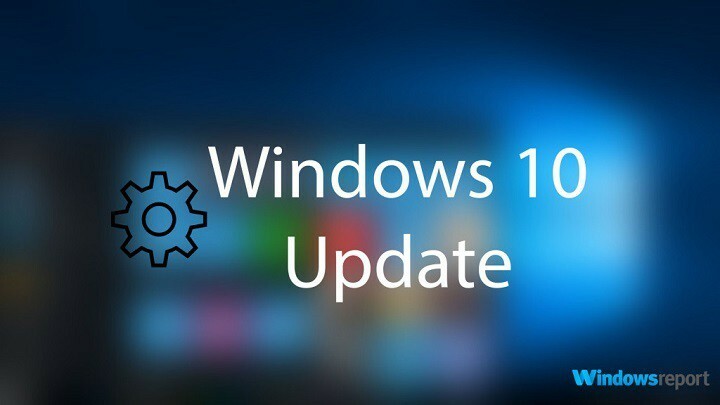
![Imprimanta mea nu trage hârtia [FIX]](/f/e5c903a8b37939fc0581524972bc5d8c.jpg?width=300&height=460)